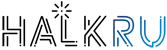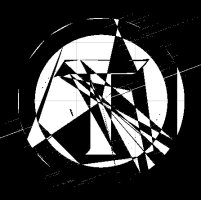В ArtCam создаете новую модель,
задаете любой подходящий вам размер для нее, Далее "Импорт" - "Импорт 3D модели",
в окне свойств импортируемой модели задаете нужные вам параметры, размеры, центруете и вставляете в созданную.
С учетом того, что модель создавалась для 3D принтеров, которые последовательно добавляют слои, у вас стоит задача убрать лишние слои. Если STL модель не закрыта, то ее можно просто перевернуть и после этого вставлять. Если модель закрыта, на обратной стороне не обратный рельеф виден, а плоскость, то надо вставить модель,
как раз тот случай, когда модель закрыта и если ее перевернуть, то получим плоскость, экспортировать карту высот в файл,
инвертировать в негатив, например в Фотошопе. Слева от сохраненного файла инвертированный. Далее повторить но вставлять уже не STL а полученный негатив карты высот. Для этого выбрать просто "Импорт".
Выставить нужные размеры и положение, каждый раз подтверждая выбор, потом "Вставить". У вас вместо выпуклой исходной модели должна получиться вдавленная модель.
Вот ее и разложим на векторные слои.
Указать на сколько слоев, папку для сохранения файлов.
Получим указанное число векторных файлов. Файлы последовательно загрузить в Ezcad, сделать заливку, лучше всего для каждого последующего слоя менять угол заливки, через несколько слоев вставлять чистящий слой для удаления шлаков, в качестве чистящего использую первый слой в группе после предыдущего, чтобы сократить . Что бы не было сообщений о недостатке памяти, я разбивают на несколько файлов по 40 слоев, больше 40 уже не так удобно работать и тормоза нарастают.